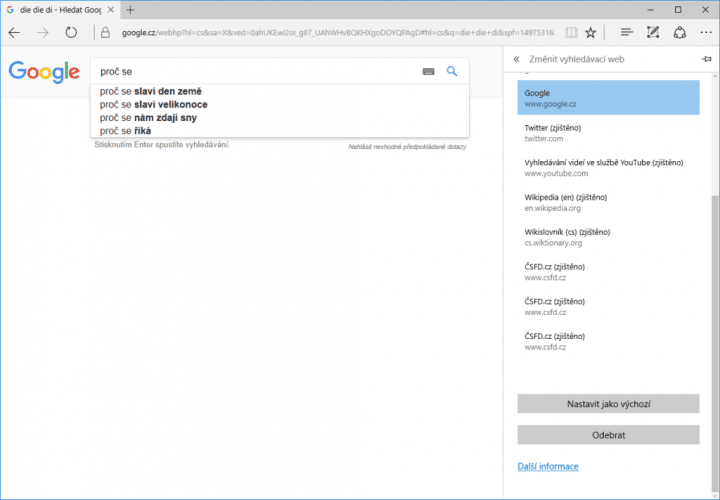Edge je prohlížeč jednoduchý a zatím z našeho pohledu stále příliš nedělaný na každodenní používání. Pokud ale nemáte nároky jako my (a hlavně nesedíte u počítače stovky hodin denně), možná už jeho dnešní podobu oceňujete. Možná ho používáte na cestách kvůli prodloužení výdrže laptopu. Buď jak buď, při vážnějším používání prohlížeče je nutné přizpůsobit si některé základní aspekty. Jednou z nejčastějších činností, kterou budete opakovat, je vyhledávání na webu. Edge má adresní řádek kombinovaný s vyhledávacím polem, takže můžete vyhledávat psaním do adresního řádku. Jenže ve výchozím stavu se výsledky zobrazují v domácím vyhledávači, jímž je Bing. Ten v Česku nelze označit za použitelný. Je tedy nutné ho vyměnit za jiný. Jak v Edgi nastavíte vlastní vyhledávač? Možné to je, Microsoft ale proces změny nadesignoval tak nešťastným způsobem, že vám správný postup může unikat. Postupujte následovně:
- Přejděte na stránku svého oblíbeného vyhledávače, ať už jde o Google nebo Seznam.
- Otevřete hlavní nabídku Edge, kde vyberte Nastavení.
- V dolní části postranního panelu klepněte na Zobrazit upřesňující nastavení.
- V opět nepřehledné změti položek najděte podsekci Hledání z panelu Adresa pomocí. Klepněte na tlačítko Změnit vyhledávací web.
- Zvolte vyhledávač, který chcete používat. Upozorňuji, že se v tomto seznamu zobrazí vyhledávače, které prohlížeč detekoval při prohlížení. Proto jsem vás v prvním kroku pobídl, abyste si nejdříve otevřeli příslušný web.
- Po označení vyhledávače svou volbu potvrďte tlačítkem Nastavit jako výchozí.
Nyní by při vyhledávání pomocí adresního řádku měl být použit vámi vybraný vyhledávač.